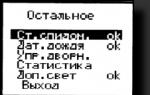Paano mag-set up ng Yota SIM card sa isang Android tablet at telepono - pinapalawak namin ang mga hangganan ng mga serbisyo ng mobile operator. Tamang mga setting ng apn para sa Yota
Ginagawa ito ng maraming tao na ngayon ay nagpasya na maging mga customer ng operator ng Yota upang gumamit ng high-speed na mobile Internet sa higit sa mga kaakit-akit na termino. At kapag bumibili ng SIM card, kailangan mong malaman kung paano i-configure nang tama ang iyong device upang gumana nang tama ang Internet at sa pinakamataas na bilis. Ngayon ay malalaman natin kung paano mag-set up ng APN access point sa Android upang gumana nang tama ang Internet sa gadget.
Bakit mag-set up ng access point
Una sa lahat, alam kung paano itakda nang tama ang punto i-access ang Yota sa mga Android device, maaaring kailanganin ito para sa mga may-ari ng mga gadget na iyon kung saan hindi natanggap o hindi na-install nang tama ang mga awtomatikong setting. Tulad ng alam mo, awtomatikong nagpapadala ang mga operator ng mga file ng mga setting ng access sa network kapag may naka-install na bagong SIM card sa device. Gayunpaman, ang kasaganaan ng mga tatak at modelo ng mga Android smartphone at tablet ngayon ay napakalawak na imposibleng lumikha ng mga file ng pagsasaayos para sa lahat ng mga ito, at ang mga pangkalahatang setting ay hindi palaging nakatakda nang tama.
Bilang karagdagan, maaaring kailanganin mong mag-set up ng APN access point mula sa Yota sa Android kung magsasagawa ka ng pangkalahatang pag-reset sa device. Kung ang user, sa alinman sa mga dahilan, ay nagsagawa ng factory reset ng kanyang gadget (nagsimula itong mabigo, mabagal na gumana, o ito ang pinaka mabilis na paraan malinaw na memorya), ang mga setting ng Internet ay awtomatikong tatanggalin. Samakatuwid, sa sitwasyong ito, maaaring kailanganin din ang pagsasaayos.
Pagse-set up ng Yota access point sa Android - sunud-sunod na mga tagubilin
Upang ma-configure nang tama ang isang device na nagpapatakbo ng operating system mula sa Google, dapat mong sundin nang tama at tumpak ang listahan ng mga hakbang na nakabalangkas sa mga tagubilin sa ibaba:
- Kumuha ng device na may naka-install na Yota SIM card.
- Pumunta sa seksyong "Mga Setting" na matatagpuan sa pangunahing screen ng gadget.
- Hanapin sa item ng menu ng mga setting " Mobile network' at lumipat dito.
- Bigyang-pansin ang listahan ng mga magagamit na seksyon sa kategorya. Hanapin ang "APN Access Points" at pumunta sa subdirectory na ito.
- Upang magdagdag ng Yota access point sa Android, sa bukas na seksyon, mag-click sa "Magdagdag", "Magdagdag ng APN", "Lumikha ng APN point" na mga pindutan (depende sa uri ng device, maaaring iba ang pangalan ng button. ).
- Sa susunod na window, dapat mong tukuyin ang mga parameter ng bagong access point. Ipasok ang sumusunod na data:
- Tukuyin ang halagang "Yota" bilang pangalan para sa bagong parameter (hindi na kailangang gumamit ng mga panipi);
- Sa field ng APN, ipasok ang internet.yota address;
- Sa field ng APN type (APN-Type), tukuyin ang default, supl parameter.
Ang lahat ng iba pang mga field, kabilang ang password, proxy server, atbp., ay dapat iwanang blangko.
- Mag-click sa pindutang "I-save".
Pagkatapos gawin ang lahat ng mga setting, maaaring kailanganin mo ring i-restart ang iyong device bago mo simulan ang paggamit ng Internet. Kapag nag-boot up ang Android smartphone, maaari kang magsimulang magtrabaho sa Web.
Tandaan na sa ganitong paraan ang Yota access point ay na-configure hindi lamang sa mga Android smartphone, kundi pati na rin sa mga tablet, dahil ang interface ng operating system na ito ay halos magkapareho sa lahat ng mga device (kung pinag-uusapan natin ang mga seksyon sa menu ng mga setting).
Iba pang mga paraan upang mag-set up ng Yota hotspot sa Android
Kung ang opsyon na may manu-manong pagsasaayos ng APN access point ay hindi angkop sa iyo dahil sa posibleng pagiging kumplikado, maaari mo ring makuha ang mga setting sa pamamagitan ng pakikipag-ugnayan sa mga nauugnay na espesyalista mula sa Yota. Kaya mo:
- Makipag-ugnayan sa pinakamalapit na customer service center;
- Sumulat ng isang liham sa serbisyo ng suporta sa pamamagitan ng pagpapadala nito sa address [email protected];
- Ipadala ang iyong katanungan sa isang text message sa 0999.
Ang Iota sa mahabang panahon ay isa lamang operator ng high-speed wireless internet. Matapos mabili ng Megafon ang Iota, nasiyahan ang magkabilang panig. Ang isa (Yota) ay nakatanggap ng 2G at 3G network, at ang isa pa (Megafon) ay pinalawak ang 4G coverage nito. Ngayon, na may access sa mga voice call at sms, ang customer base ay nagsimulang lumawak nang mas mabilis, na ginagawang Yota ang isang hindi pa nagagawang kakumpitensya sa lahat ng cellular giants. Pederasyon ng Russia.
Panalo ang lahat, kahit ikaw. Isipin ang isang medyo ordinaryong sitwasyon: nakatayo ka sa gitna ng isang malaking jam ng trapiko at biglang gusto mong makipag-chat sa isang tao o magsimula ng isang masayang sulat sa iyong mga kaibigan, manood lamang ng ilang world-class na premiere ng pelikula online, makinig sa iyong paboritong musika, at, kung gusto mo, tawagan din ang taong interesado ka.
Ngunit sa lahat ng ito ay may minus: ang iyong operator ay hindi sumusuporta sa 4G o mas masahol pa - 3G. At dito sa harap mo sa billboard mayroong isang malaking inskripsiyon: "Yota - lilipad." Isang nakakabaliw na pag-iisip ang lumipad sa aking isipan na oras na upang baguhin ang numero at ang operator ng telecom, ngunit paano ang lahat ng mga contact, sino ang makakaalam ng iyong bagong numero? At dito, masyadong, walang problema, nag-aalok ang Iota sa mga customer nito na bumili ng isang marangyang numero at walang limitasyong mga tawag sa buong bansa para sa isang maliit na halaga ng 4000-60000 rubles.
Napakadali ng pagkonekta sa Yota - i-download lang ang application para sa iyong Android o iOS device at mag-order ng SIM card sa iyong tahanan. Ang paghahatid ng panimulang pakete ay nagaganap sa lalong madaling panahon.
Ang APN ay ang pinakamahalagang susi upang ma-access ang Internet mula sa iyong paboritong device. Ang mga pangalan ng access point ay iba para sa lahat ng mga operator. Dahil sa hindi pagkakatugma ni Yota sa Google at Apple, kailangang manu-manong i-configure ng mga subscriber ang APN para ma-access ang World Wide Web. Ang motibo sa pagtatakda ng access point apn sa Android device magkakaroon ng pagnanais na malaman kung ano ang nangyayari sa mundo o isang pagnanais na mapupuksa ang nakababagot na libangan sa parehong mga trapiko.
Mga tagubilin sa video para sa pag-set up ng Yota Internet sa iPhone
Ang pag-set up ng APN access point sa Yota sa Android platform ay tumatagal ng ilang simpleng hakbang. Upang makapagsimula, pumunta sa menu. Pagkatapos: Mga Setting - Mobile Internet– Mga Access Point (APN). Ipasok ang data:
Mga tagubilin sa video para sa pag-set up ng Yota Internet sa Android
I-save ang iyong mga setting at i-reboot ang iyong device. Ngayon ang iyong gadget ay makakatanggap ng ganoong kinakailangang impormasyon para sa bawat isa sa mga aplikasyon nito at magiging kapaki-pakinabang sa iyo anumang oras at saanman, at ikaw, bilang isang user, ay mag-e-enjoy ito at magdeposito ng mga pondo sa iyong account sa isang napapanahong paraan.
Hindi pa katagal, sa mga operator ng mga network ng telepono ng Russia, lumitaw ang isang bagong kalahok - Yota. Ang isang magandang tampok at ang pangunahing pagkakaiba mula sa mga kakumpitensya ay ang high-speed walang limitasyong Internet, na umaabot ng hanggang 10 o 11 Mbps. Sa totoo lang, ang gawain ng kumpanya ay nakatuon sa mga gumagamit ng mga smartphone at tablet.
Ang pagkakahanay na ito ay tiyak na makakaakit sa lahat na gustong magkaroon ng mabilis na Internet at ayaw bilangin ang bawat gastusin. Ito ay kaginhawahan, kakayahang umangkop sa pag-customize at pagtutok sa mga may-ari ng gadget na binubuo ng isang hindi pangkaraniwang diskarte sa kung paano i-activate ang isang sim. Yota card sa Android.
Paano mag-set up ng SIM cardYota onAandroid
Ang SIM card ay isinaaktibo sa pamamagitan ng aplikasyon para sa Yota. Nangangailangan lamang ito ng ilang simpleng pagkilos mula sa user. Ang una ay mag-install ng SIM card sa iyong telepono o tablet at paganahin ang paglipat ng data. Kinikilala ito ng device mismo. Minsan kailangan mong gawin ang lahat nang manu-mano. Kung gayon ang plano ng aksyon ay magiging:
Paano mag-set up ng internet iota sa android
Kailangan mong pumunta sa Mga setting»sa tab « Pa"at pumili doon" Mobile network».
Pumili mula sa listahan - Access Point (APN)» ( sa ilang modelo ng telepono, maaaring iba ang landas patungo sa mga opsyong ito, halimbawa, sa LG, ang setting ng mobile network ay matatagpuan sa seksyong "Nakabahaging Modem at Mga Network").


Kapag gumagawa ng access point, sa linyang " Pangalan"- ipasok ang salita" YO TA” (nang walang mga panipi), at sa linyang “ APN"- ipasok mo" internet.yota"(nang walang quotes).
Ang mga natitirang field ay dapat iwanang blangko. Ang susunod na hakbang ay ilunsad ang application (o i-install kung hindi pa naka-install dati). Ina-activate ng application ang card, pinipili ang isang user-friendly na plano ng taripa.
Kapaki-pakinabang na Yota application para sa Android.
Upang hindi pahirapan sa tanong kung paano mag-set up SIM card Yota sa Android, para sa kaginhawahan ng mga gumagamit, isang opisyal na application mula sa kumpanya ng Iota ay nilikha para sa mga may-ari ng mga gadget sa Android platform. Application "Mobile operator para sa Android" ( i-download sa pamamagitan ng pag-click sa link), maginhawa at madaling gamitin, gumaganap ng mga pangunahing pag-andar:
- Gamit ito, maaari mong mabilis na makipag-ugnayan sa online na serbisyo ng suporta.
- Baguhin ang numero at i-link ang isang bank card.
- Mag-set up ng plano ng taripa, katayuan ng trapiko at magagamit na minuto o sms.
- Makatanggap ng regular na impormasyon tungkol sa mga kondisyon ng iyong koneksyon.
- I-top up din ang iyong account.
Sa unang pagpasok sa application, maaaring itakda ng user ang taripa para sa kanyang sarili sa pamamagitan ng pagpili ng bilang ng mga minuto para sa mga tawag sa mga subscriber ng iba pang mga operator at mag-set up ng walang limitasyong mga mensahe. Sa ibang pagkakataon sa application, maaari mong baguhin ito. Dahil sa kadalian ng pagkilos na ito at tunay na nababaluktot na mga taripa na nagbibigay-daan sa iyong i-customize ang lahat para sa iyong sarili, ito ay isang seryosong bentahe para sa Yota kaysa sa iba pang mga operator.
Sa online na chat sa mismong programa, maaari kang makipag-ugnay sa mga espesyalista na malulutas ang mga problema na lumitaw, kung mayroon man. Ang ganitong mabilis na tulong ay isang malaking plus. Mapapansin ito ng sinumang nakipag-ugnayan sa customer support sa pamamagitan ng telepono. hotline iba pang mga mobile operator at pinilit matagal na panahon maghintay ng sagot.
Ang magandang bonus ay ang kakayahang maglagay muli ng account nang direkta mula sa application. Upang gawin ito, ikonekta lamang ang programa sa bank card at ang mga problema sa paghahanap ng terminal ay magiging isang bagay ng nakaraan.

Sa pagbubuod, masasabi natin nang may kumpiyansa na itinatag ni Yota ang sarili bilang isang innovator, nangunguna sa maraming iba pang mga operator at nagbibigay ng mga de-kalidad na serbisyo. Ang bilis at kaginhawahan ay tiyak na gusto ng mga nais makakuha ng mabilis na Internet at hindi labis na bayad. At ginagawang mas madaling ma-access ng Mobile Operator application ang mga serbisyo ng operator.
Paano i-set up ang Yota sa Android at kung anong mga paghihirap ang maaaring makaharap ng mga bagong user, ngayon ay pag-uusapan natin ang tungkol sa karamihan mahahalagang puntos. Ang pag-set up ng Internet at mga pangunahing pag-andar ay hindi magtatagal ng maraming oras. At kadalasan, ang pag-set up ng Yota Internet sa Android ay hindi nagiging sanhi ng anumang partikular na problema - bilang isang patakaran, ang lahat ay awtomatikong nangyayari, nang hindi nangangailangan ng anumang pagmamanipula ng subscriber. Gayunpaman, maraming dahilan kung bakit hindi ito maaaring mangyari. Sa ganitong mga sitwasyon, kakailanganin mong gawin ang lahat sa iyong sarili.
Anumang telecom operator kaagad pagkatapos ikonekta ang SIM card at i-on ang device ay magpapadala ng bagong subscriber detalyadong mga tagubilin. Dapat i-save ang liham na ito, dahil magiging problema ito sa Android kung wala ito. Kung ang liham ay hindi dumating o ito ay tinanggal, maaari mong malaman kung paano ikonekta ang Eta sa isang Android phone sa ibang pagkakataon sa aming artikulo.
Ginagawa namin ang lahat sa aming sarili
Kung pagkatapos ikonekta ang SIM card at i-reboot ang aparato ay walang nangyari at ang Internet ay hindi gumagana, pagkatapos ay kailangan mong magsagawa ng ilang mga simpleng aksyon para sa mga setting. Dapat itong isipin na anuman ang tatak ng telepono, smartphone o tablet kung saan software, hindi mag-iiba ang proseso ng pag-tune. Wala rin espesyal na kahalagahan bersyon ng software, dahil magiging posible na i-set up ang Iota sa Android sa halos lahat ng kaso.
Una sa lahat, kailangan mong gawin ang mga sumusunod na manipulasyon:
- Buksan ang menu na "Mga Setting" sa iyong smartphone o tablet.
- Pagkatapos ay piliin ang item na "Mga wireless network" at nasa bagong menu na mag-click sa "Higit pa".

- Susunod, kailangan mong piliin ang item na "Mobile network", kung saan ito isasagawa.
- Sa bagong menu, kailangan mong hanapin ang item na "Access Points (APN)".



- Doon kailangan mong piliin ang item na "Bagong access point".
- Pagkatapos nito, upang i-configure, kakailanganin mong punan ang field ng pangalan ng access point at ang APN nito. Sa patlang na "Pangalan ng access point" kailangan mong isulat nang walang mga panipi ang pangalan ng operator ng telecom sa wikang Ingles, at sa field na "APN" - yota.ru o internet.yota.


Kung hindi mo punan ang column na "APN", walang magiging access sa World Wide Web, dahil hindi mo mai-set up ang Internet sa Iota para sa Android nang wala ito. Ang pinaka-kagiliw-giliw na bagay ay na kahit na matapos ang lahat ng mga hakbang, ang network ay maaaring hindi lumitaw. Para mangyari ito, kailangan mong lagyan ng check ang kahon pagkatapos itakda ang "Mga 2G network lamang", at alisin ito pagkatapos ng isang minuto.
Kasabay nito, hindi kinakailangan na gawin ang lahat ng mga setting sa iyong sarili, dahil maaari mong i-set up at ikonekta ang Yota Internet sa isang Android phone sa anumang sangay at kinatawan ng tanggapan ng telecom operator (o sa isang third-party na service center , ngunit para sa karagdagang bayad).
Gaano kahirap ito?
Ang pag-set up ng Yota Internet sa mga Android device ay isang simpleng bagay, ngunit kung ang isang smartphone o telepono ay umalis sa saklaw na lugar ng isang mobile operator, kung gayon sa ilang mga kaso ang gadget ay maaaring awtomatikong magdiskonekta mula sa access point na dati naming ginawa. Ang ganitong uri ng problema ay hindi maaaring awtomatikong malutas.
Kung nangyari ito, pagkatapos ay inirerekomenda na magsagawa ng isang hard reboot ng device, o subukang i-on muli ang "2G networks only" at i-off ang mga ito - kadalasan ay nakakatulong ang gayong simpleng setting. Kapansin-pansin na ang naunang pag-setup ng Eta Internet sa Android ay hindi maliligaw dahil dito. At ang problema ay may kaugnayan, bilang panuntunan, para sa mga rehiyon ng bansa kung saan ang saklaw ng lugar ng telecom operator ay medyo maliit. 
- Una kailangan mong makakuha ng Root access, na maaaring gawin sa pamamagitan ng iba't ibang mga application mula sa Google-play.
- Pagkatapos magkaroon ng access, kailangan mong i-install ang "TTL Editor" o "normal tethering unlocker." Ito ay mga application na may napakalinaw na interface.
- Sa tulong ng mga application na ito, na-unlock ang mga kakayahan ng SIM card sa Android.
Ipatupad ang mga setting ng Iota para sa Android para sa Pagbabahagi ng WiFi maaari itong maging mas madali - bumili lamang ng isang modem mula sa isang telecom operator.
Ang Mobile Internet mula sa Yota ay magiging available sa dalawang hakbang - pagbili ng SIM card at pag-activate nito. Ang paglipat ng data sa network ng 4G / 3G / 2G ay isinasagawa na sa unang koneksyon, sapat na upang suriin at, kung kinakailangan, gawin nang tama ang lahat ng mga setting ng yota apn Internet nang isang beses lamang.
Ang pangunahing mga nuances sa koneksyon
Karaniwan, ang pagsisimula ng trabaho ay awtomatikong isinasagawa at hindi nangangailangan ng anumang pagsisikap mula sa kliyente, maliban sa pagpili ng isang kanais-nais na taripa para sa kanya. Ngunit upang maiwasan ang mga problema sa pagpapatakbo ng Internet, sulit pa ring suriin ang ilan sa mga subtleties nito:

Ito karaniwang mga tampok ang simula ng trabaho, na magiging kapaki-pakinabang sa lahat ng may-ari ng mga SIM card. Kung hindi nangyari ang awtomatikong pag-activate nito, depende sa uri ng device, maaari mong ayusin nang manu-mano ang lahat ng problema sa loob ng 5 minuto.
Ang setup ng MMS ay pareho sa lahat ng mga opsyon at ginagawa pagkatapos ng paglikha ng unang punto para sa Internet. Kailangan lang itakda ng isa ang pangalang "mms" at isulat ang mms.yota. Proxy - 10.10.10.10.
Pag-activate ng SIM at setting ng hotspot sa IOS
Ang pagpaparehistro ng isang SIM card ay karaniwang awtomatikong nangyayari sa unang pagkakataong ito ay ginamit, na ipinapahiwatig ng logo ng provider sa screen. Ngunit sa mga kaso sa mga Apple iPad tablet, maaaring iba ang scheme. Upang makakuha ng walang limitasyong pag-access sa World Wide Web sa mataas na bilis, kakailanganin mong i-activate ang paglilipat ng data sa unang koneksyon at hintaying maitatag ang koneksyon. Susunod, kailangan mong bisitahin ang anumang mapagkukunan, na hahantong sa isang awtomatikong paglipat sa opisyal na Pahina. Ito ay sapat na upang irehistro ang iyong profile at ang Internet ay nasa iyong bulsa. Sa eskematiko, ang buong pamamaraan ay maaaring ilarawan bilang mga sumusunod: 
Upang ikonekta ang isang punto sa mga may-ari ng mga smartphone o tablet mula sa isang tagagawa ng mansanas na nagtatrabaho operating system IOS, kailangan mo munang pumunta sa seksyong "Mga Setting". Dito piliin ang" Cellular” at “Cellular data”.
Manu-manong sa patlang ng access point apn tukuyin para sa operator - internet.yota. Iwanang walang laman ang natitirang mga linya at lagyan ng tsek ang dalawang function sa APN TYPE - default, supl. Pagkatapos ay pindutin ang save button.
Tiyaking i-reboot ang device kapag nakumpleto ang lahat ng mga tagubilin.
Paglikha ng mga setting ng apn sa android
Ang pag-activate ng card ay katulad ng nakaraang bersyon. Inirerehistro ng mga smartphone ang lahat nang mag-isa, at mula sa isang tablet, kailangan mo lang pumunta sa website ng operator at punan ang isang profile. Nasa ibaba ang scheme ng pag-access. 
Kung, pagkatapos isagawa ang lahat ng mga pamamaraan sa itaas, hindi posible na makapunta sa Internet, kung gayon ang yota apn access point ay nangangailangan ng manu-manong pagwawasto ng data. Sa "Mga Setting" pinindot namin ang karagdagang seksyon na "Higit pa" at "Mobile network". Sa field ng access point, piliin ang "Gumawa ng bago" gamit ang pangalan ng provider at gumawa ng entry internet.yota. Iwanang walang laman ang iba pang mga field ng impormasyon.
Tiyaking i-off at pagkatapos ay i-on ang iyong telepono o tablet para ma-activate ang mga ginawang pag-record.
Mobile Internet sa Windows Phone
Ang lahat ng mga setting ng yota apn ay madaling gawin sa iyong sarili kung mayroong pagkabigo sa awtomatikong pag-setup. Una, gumawa ng bagong apn sa pamamagitan ng pagpunta sa seksyong "Access Point" sa pamamagitan ng "Mga Setting". Piliin ang icon na plus at punan ang field ng naaangkop na pamagat na entry sa internet.yota.
Pagkatapos i-save ito, piliin muli at suriin ang katayuan, dapat itong maging aktibo.
Pagkatapos ng pagsasaayos, magkakabisa ang lahat ng kundisyon sa pagpapatakbo at maaari mong simulan ang paggamit ng high-speed (kung hindi panlabas na mga kadahilanan impluwensya - 20 Mbps) mobile Internet.